Sửa lỗi chính tả trong Word, sửa lỗi chính tả trong Word bằng công cụ bên ngoài, sửa lỗi chính tả trong Word bằng phần mềm.

Sửa lỗi chính tả trong Word
Sửa lỗi chính tả trong Word bằng Proofing
Bước 1: Trên màn hình làm việc chính của Word, bấm chọn tab Review trên thanh công cụ => chọn nhóm Language group => Language.
Bước 2: Bấm chọn Set Proofing Language và bạn sẽ thấy hộp thoại Language hiện ra.
Bước 3: Trong hộp thoại, bấm chọn Detect language automatically.
Sửa lỗi chính tả trong Word bằng Spelling (Double check)
Trên màn hình làm việc chính của Word, bấm chọn tab File trên thanh công cụ => chọn Spelling hoặc Spelling & Grammar.
Trường hợp hệ thống check thấy có lỗi chính tả hoặc lỗi ngữ pháp, bạn sẽ thấy một hộp thoại hiện ra và thông báo về từ mắc lỗi chính tả đầu tiên mà trình kiểm tra chính tả tìm thấy.
Dưới đây là một số tùy chọn để xử lý lỗi này:
- Ignoring it: Bỏ qua lỗi.
- Adding it to the program’s dictionary: Thêm từ này vào từ điển của chương trình.
- Changing it: Thay đổi từ.
Sau khi bấm vào một trong các tùy chọn trên, chương trình sẽ tự động chuyển sang từ sai chính tả tiếp theo cho đến hết.
Sửa lỗi chính tả trong Word bằng công cụ bên ngoài
Sửa lỗi chính tả trong Word với Google Docs
Bước 1: Đầu tiên hãy mở văn bản bạn đang muốn kiểm tra bằng Google Docs trên Drive. Có một số cách để thực hiện bước này. Nếu bạn nhận được văn bản qua gmail, chỉ cần click chuột trái hai lần vào file => sau khi file hiện lên, hãy bấm vào Mở bằng Google Docs.
Bước 2: Để bật công cụ kiểm tra và chỉnh sửa lỗi chính tả trong Word, bấm chọn Tool trên thanh công cụ => chọn Spelling and grammar => rồi bật công cụ này lên.
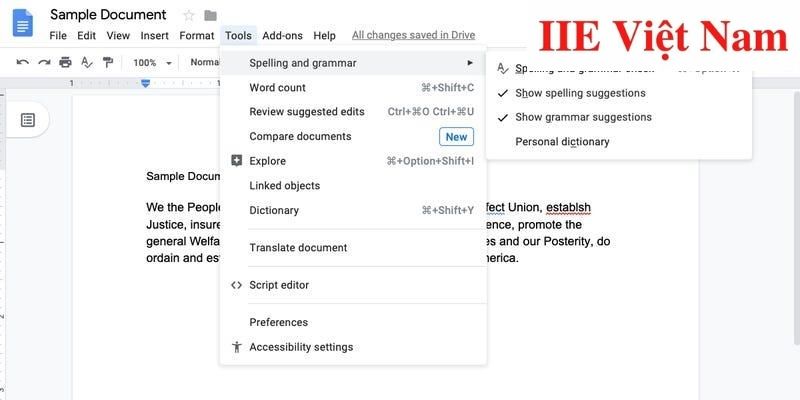 Ngoài ra để bật công cụ này, bạn cũng có thể sử dụng tổ hợp phím Ctrl + Alt + X.
Ngoài ra để bật công cụ này, bạn cũng có thể sử dụng tổ hợp phím Ctrl + Alt + X.
Bước 3: Khi đó những từ mắc lỗi chính tả hoặc lỗi ngữ pháp được hệ thống phát hiện sẽ bị gạch dưới bởi những đường gạch màu. Mỗi khi bạn click vào từ đó, bạn sẽ thấy một đề xuất chỉnh sửa hiện lên. Nếu gợi ý đó phù hợp với yêu cầu chỉnh sửa của bạn, chỉ cần click vào nó là hệ thống sẽ tự động thay thế. Còn trường hợp nếu khó không phải từ bạn cần, hãy tự sửa lại lỗi theo như ý mình giống hệt như soạn thảo văn bản trong Word.
 Chú ý rằng chức năng này trong nhiều trường hợp sẽ không hoạt động nếu có sự mâu thuẫn giữa ngôn ngữ văn bản và ngôn ngữ cài đặt trên hệ thống. Điều này có nghĩa hệ thống sẽ chỉ thực hiện chức năng kiểm tra chính tả với một loại ngôn ngữ. Do đó nếu nhận thấy có sự khác biệt này, bạn có thể thực hiện cài đặt lại ngôn ngữ theo văn bản bằng cách bấm chọn tab File trên thanh công cụ => language => chọn một ngôn ngữ mà bạn cần kiểm tra.
Chú ý rằng chức năng này trong nhiều trường hợp sẽ không hoạt động nếu có sự mâu thuẫn giữa ngôn ngữ văn bản và ngôn ngữ cài đặt trên hệ thống. Điều này có nghĩa hệ thống sẽ chỉ thực hiện chức năng kiểm tra chính tả với một loại ngôn ngữ. Do đó nếu nhận thấy có sự khác biệt này, bạn có thể thực hiện cài đặt lại ngôn ngữ theo văn bản bằng cách bấm chọn tab File trên thanh công cụ => language => chọn một ngôn ngữ mà bạn cần kiểm tra.
Sửa lỗi chính tả trong Word với trình duyệt web
Bước 1: Trên trình duyệt web bạn đang dùng, bấm chọn nút ba chấm ở góc trên bên phải màn hình.
Bước 2: Bấm chọn Cài đặt.
Bước 3: Chọn Nâng cao => Ngôn ngữ => bấm chọn để bật công cụ Kiểm tra chính tả => chọn một ngôn ngữ bạn cần kiểm tra và sửa lỗi chính tả trong Word.
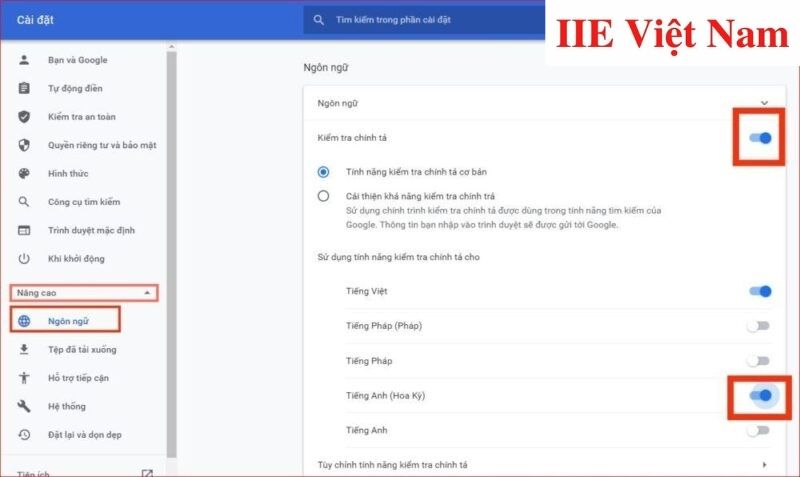
Sửa lỗi chính tả trong Word bằng phần mềm
Sửa lỗi chính tả trong Word với Vspell
Khi nói về phần mềm sửa lỗi chính tả tiếng Việt trong Word được tin dùng nhất hiện nay, nhiều người sẽ nói rằng họ chọn Vspell.
Bước 1: Trước tiên, hãy truy cập vào trang web bằng cách bấm vào link tại đây để tải và cài đặt phần mềm vào máy tính của bạn.
Bước 2: Bấm chọn Soát lỗi để thực hiện kiểm tra chính tả.
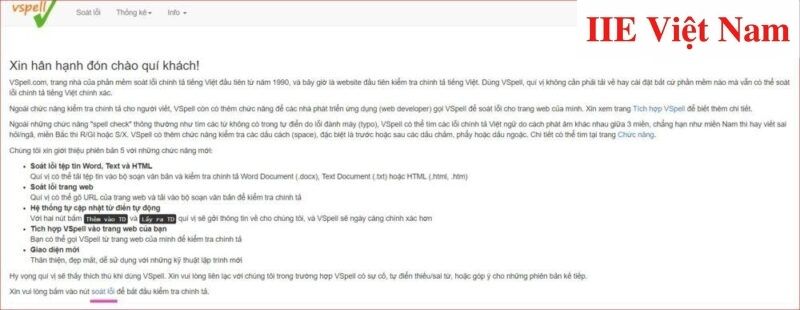 Bước 3: Trong giao diện làm việc chính của phần mềm, tiến hành chọn tùy chọn đối tượng đang cần được sửa lỗi chính tả trong Word.
Bước 3: Trong giao diện làm việc chính của phần mềm, tiến hành chọn tùy chọn đối tượng đang cần được sửa lỗi chính tả trong Word.
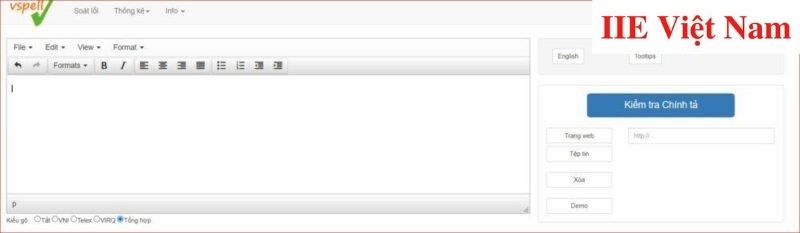 Bước 4: Bạn có thể chạy thử demo. Khi đó, hệ thống phần mềm sẽ liệt kê ra các lỗi chính tả phát hiện được. Khi này hãy click vào từ tô vàng có chứa lỗi chính tả, hộp thoại phía bên phải ô sẽ đưa ra các đề xuất chỉnh sửa. Nếu bạn chấp nhận đề xuất này, hãy click vào Sửa, hoặc click vào Sửa hết nếu bạn muốn sửa tất cả các chữ được phát hiện lỗi. Còn trường hợp bạn không muốn sửa từ được chọn, hãy bấm Bỏ qua để chuyển sang từ tiếp theo hoặc bấm Bỏ qua hết nếu bạn không muốn sửa.
Bước 4: Bạn có thể chạy thử demo. Khi đó, hệ thống phần mềm sẽ liệt kê ra các lỗi chính tả phát hiện được. Khi này hãy click vào từ tô vàng có chứa lỗi chính tả, hộp thoại phía bên phải ô sẽ đưa ra các đề xuất chỉnh sửa. Nếu bạn chấp nhận đề xuất này, hãy click vào Sửa, hoặc click vào Sửa hết nếu bạn muốn sửa tất cả các chữ được phát hiện lỗi. Còn trường hợp bạn không muốn sửa từ được chọn, hãy bấm Bỏ qua để chuyển sang từ tiếp theo hoặc bấm Bỏ qua hết nếu bạn không muốn sửa.
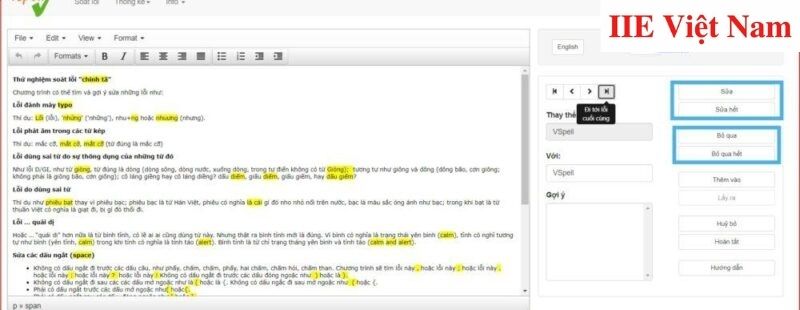 Ngoài ra, trong trường hợp bạn cần hệ thống đề xuất thêm nhiều từ bạn đang cần chọn vào từ điển, hãy bấm chọn Thêm vào => chọn Lấy ra nếu bạn muốn đưa từ đó ra khỏi từ điển.
Ngoài ra, trong trường hợp bạn cần hệ thống đề xuất thêm nhiều từ bạn đang cần chọn vào từ điển, hãy bấm chọn Thêm vào => chọn Lấy ra nếu bạn muốn đưa từ đó ra khỏi từ điển.
Bước 5: Cuối cùng, chỉ cần bấm chọn Hoàn tất và kiểm tra lại văn bản sau khi đã được kiểm tra và sửa lỗi chính tả nhé.
Sửa lỗi chính tả trong Word với Tummo Spell
Tummo Spell cũng là một trong những phần mềm sửa lỗi chính tả được nhiều người tin dùng. Bạn có thể truy cập vào trang web bằng cách bấm vào link tại đây để tải và cài đặt phần mềm về máy tính của mình để sử dụng.
 Dưới đây là những điểm nổi bật của phần mềm này:
Dưới đây là những điểm nổi bật của phần mềm này:
- Có thể kiểm tra và phát hiện đến khoảng 90% lỗi đánh máy, lỗi chính tả và lỗi ngữ pháp cơ bản.
- Hoạt động offline 100% do đó bạn hoàn toàn có thể yên tâm về sự bảo mật của tài liệu.
- Dù là một phần mềm cung cấp dịch vụ miễn phí nhưng đội ngũ tư vấn viên của Tummo Spell vẫn luôn sẵn sàng hỗ trợ bạn 24/24 để bạn có trải nghiệm tuyệt vời nhất khi sử dụng phần mềm.
Sửa lỗi chính tả trong Word với TinySpell
Nổi tiếng là một phần mềm tương đối nhỏ gọn và thông minh, TinySpell đặc biệt hữu ích đối với những bạn thường xuyên làm việc với văn bản. Bạn có thể truy cập vào trang web bằng cách bấm vào link tại đây để tải và cài đặt phần mềm về máy tính của mình để sử dụng.
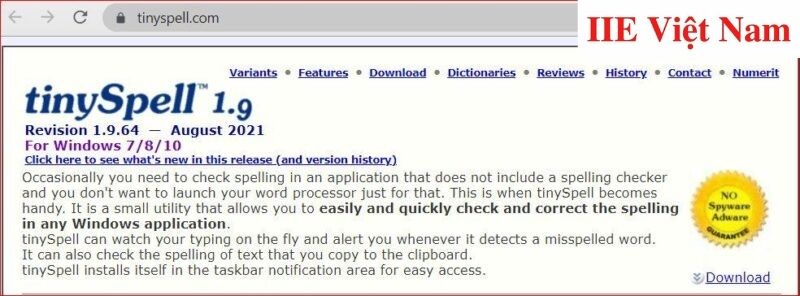 Dưới đây là những điểm nổi bật của phần mềm này:
Dưới đây là những điểm nổi bật của phần mềm này:
- Là một tiện ích tương đối nhỏ cho phép bạn có thể nhanh chóng và dễ dàng kiểm tra cũng như sửa lỗi các lỗi chính tả và ngữ pháp không chỉ trong Word mà còn trong bất kỳ ứng dụng nào của Windows.
- Có thể liên tục theo dõi thao tác soạn thảo của bạn và gửi cảnh báo đến bạn bất cứ lúc nào hệ thống phát hiện thấy có lỗi sai chính tả.
- Có thể kiểm tra chính tả của các văn bản bạn đã sao chép vào khay nhớ tạm thời.
- Tự cài đặt trong khu vực thông báo nằm trên thanh tác vụ do đó bạn có thể dễ dàng truy cập mỗi khi cần.
Vậy là trong bài viết trên, chúng ta đã cùng nhau tìm hiểu về toàn bộ cách sửa lỗi chính tả trong Word. Hy vọng rằng những kiến thức này sẽ giúp cho quá trình làm việc với Word của bạn trở nên dễ dàng hơn. Cuối cùng, để liên tục cập nhật thêm nhiều kiến thức hữu ích khác, đừng quên bấm theo dõi trang ngay bạn nhé!
Microsoft Office –
-
Cách dàn trang trong Word ở tất cả các phiên bản
-
Cách chèn nhạc vào PowerPoint cực nhanh, cực chuẩn xác
-
Cách sang trang mới trong Word siêu dễ ai cũng làm được
-
Chỉnh sửa file Excel trên Google Drive đơn giản nhất
-
Mở trang mới trong Word bằng 3 cách hữu dụng nhất
-
Chỉnh sửa layout trong Powerpoint đẹp nhất hiện nay
-
Cách đặt Tab trong Word nhanh gọn, chính xác nhất